- تاریخ : 25th ژانویه 2018
- موضوع : دانلود رایگان اسکریپت , دانلود قالب
- بازدید : 386 نمایش
- نظرات : بدون نظر
پیمایش نرم اسکرول در وردپرس با افزونه MouseWheel Smooth Scroll
[ad_1]
اصولاً وقتی محتوای سایت زیاد است کاربر از قسمت نوار پیمایش (Scroll) استفاده میکند و برای بازدید از محتوای سایت مجبور به اسکرول کردن صفحه سایت میشود. اگر توجه کرده باشید سایتهایی که نوار پیمایش آنها نرمتر است گشتوگذار در این سایتها مزه دیگری دارد، شاید در یک نگاه بگویید این افزونه زیاد کاربردی نیست ولی باید بدانید که رعایت همین نکات ریز سایت شما را به لحاظ رابط کاربری، بالا میبرد و این اهمیت دادن به نیاز کاربران، سایت شما را در بین سایتهای وردپرسی دیگر در رتبه بالاتری قرار میدهد. اگر شما هم به فکر تغییر حالت حرکت نوار پیمایش سایت خود افتادهاید با آموزش پیمایش نرم اسکرول در وردپرس با افزونه MouseWheel Smooth Scroll همراه ما باشید.
آموزش پیمایش نرم اسکرول در وردپرس با افزونه MouseWheel Smooth Scroll :
اکثر سایتهای بزرگ برای سهولت در استفاده بازدیدکنندگان و نمایش سریع صفحات سایت از اینچنین افزونههایی استفاده میکنند تا بازدیدکنندگان بتوانند در کمترین زمان ممکن محتوای صفحات سایت را به حالت پویانمایی زیبا و خیرهکنندهای مطالعه کنند، پس با این اوصاف نیاز است به بازدیدکنندگان سایت خود خدماتی را نظیر رابط کاربری آسان و پیمایش نرم اسکرول هدیه بدهید تا برای مشاهده محتوای شما مجدداً به سایت نرم و جذاب شما سر بزنند. در ادامه به امکانات ویژه افزونه MouseWheel Smooth Scroll میپردازیم تا با استفاده از این افزونه پیمایش نرم اسکرول در وردپرس را راهاندازی کنید.

امکانت ویژه افزونه MouseWheel Smooth Scroll :
- قابلیت تغییر سرعت پیمایش در صفحه سایت
- قابلیت پویانمایی در اسکرول
- قابلیت تغییر سرعت اسکرول با کیبورد
- قابلیت کادربندی متن به نسبت اسکرول
- قابلیت تغییر تأثیرپذیری اسکرول در صفحه سایت
- و…
برای نصب افزونه از روش های زیر استفاده کنید :
- افزونه را از انتهای همین نوشته دریافت کنید و از قسمت افزونهها روی گزینه بارگذاری افزونه کلیک کنید سپس در قسمت بارگذاری، افزونه را نصب و فعال کنید.
- یا اینکه از قسمت کلیدواژه MouseWheel Smooth Scroll را تایپ کنید و افزونه MouseWheel Smooth Scroll را در مخزن وردپرس جستجو کنید و سپس نصب و فعال کنید.
درصورتیکه با نصب کردن افزونه مشکلی دارید میتوانید آموزش نصب افزونه وردپرس را مشاهده کنید.
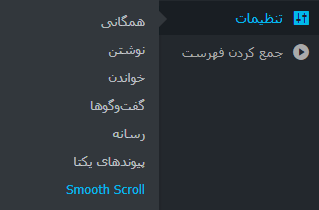
بعد از نصب افزونه در نوار کناری (ساید بار) به قسمت تنظیمات بروید و روی گزینه Smooth Scroll کلیک کنید تا به صفحه تنظیمات این افزونه هدایت شوید.
در این صفحه تنظیمات این افزونه را با یکدیگر بررسی میکنیم:
تنظیمات هسته پیمایش (Scrolling Core):
- frameRate: برای تغییر نرخ فرم این مقدار را تغییر دهید.
- animationTime: اگر میخواهید زمان اسکرول کردن بهصورت پویا را کم یا زیاد کنید، از این قسمت مقدار آن را تغییر دهید.
- stepSize: برای اندازه تغییر هر گام این قسمت را تغییر دهید.
- pulseScale: با افزایش این مقدار، کنترلکننده اسکرول این قابلیت را میدهد که باحالت خشکتری اسکرول حرکت کند.
- pulseNormalize: از این گزینه زمانی استفاده میشود که میخواهید با هر اسکرول متن را در کادر سایت مشاهده کنید و اگر بخواهید پایینتر بروید شما را به همان کادر هدایت میکند.
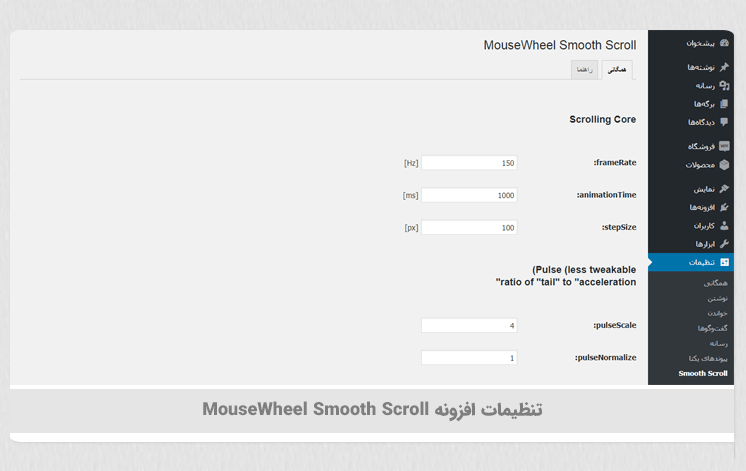
تنظیمات شتاب (Acceleration):
- accelerationDelta: با زیاد کردن این گزینه میتوانید شتاب اسکرول را برای بالا و پایین بردن صفحه سایت تغییر دهید.
- accelerationMax: این گزینه هم همانند گزینه بالا برای حداکثری شتاب اسکرول به کار میرود.
- arrowScroll: با افزایش این مقدار سرعتبالا و پایین رفتن با کیبورد افزایش پیدا میکند.
برای ذخیره تنظیمات روی گزینه (ذخیره) کلیک کنید.
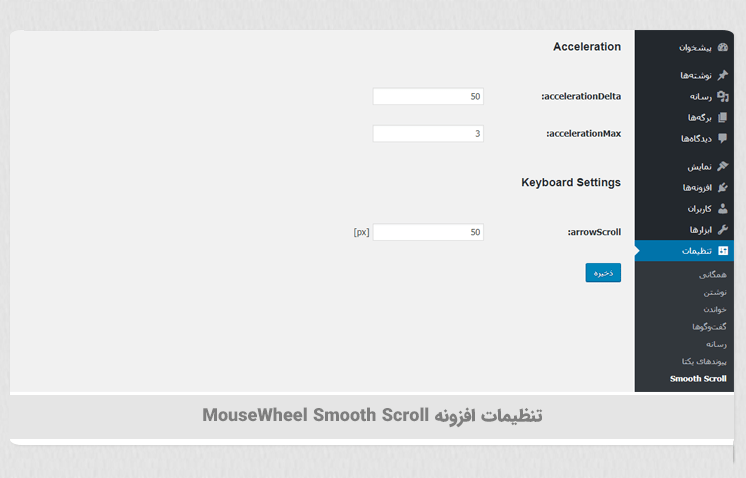
جمعبندی:
در این آموزش ملاحظه کردید که تنها با نصب و تغییر تنظیمات این افزونه میتوانید سایتی با پیمایش نرم اسکرول در وردپرس ایجاد کنید. برای جذب مشتری نیاز است به انتخاب آنها احترام بگذارید و نیازهای بازدیدکنندگان را هرچند کم موردبررسی قرار دهید تا سایتی نرم و جذاب را در اختیار آنها قرار دهید. امیدواریم این آموزش همانند آموزشهای دیگر موردتوجه شما کاربران عزیز قرارگرفته باشد.
نوشته پیمایش نرم اسکرول در وردپرس با افزونه MouseWheel Smooth Scroll اولین بار در بیست اسکریپت. پدیدار شد.
[ad_2]
لینک منبع مطلب
به نکات زیر توجه کنید